Groepsreactieantwoorden ontvangen als afzonderlijke berichten op Android

Soms hebben groepsberichten meer zin dan individuele berichten verzenden. Wanneer u probeert een groep mensen bij elkaar te krijgen en er een gesprek moet plaatsvinden, is iedereen in dezelfde boodschap de juiste keuze. Andere keren is dat niet het geval.
De manier waarop groepsberichten meestal werken is vrij eenvoudig: de sms wordt geconverteerd naar mms en vervolgens verzonden naar iedereen op de distributielijst. Wanneer iemand antwoordt, gaat dat antwoord naar iedereen in de groep. Zoals ik al zei, in veel gevallen is deze methode gewoon logisch. Maar wat als je hetzelfde moet zeggen voor veel verschillende mensen, maar niet wilt dat de antwoorden voor iedereen verschijnen? Stel dat u bijvoorbeeld een feest voor uw kind wilt geven en wilt dat mensen reageren op RSVP - die antwoorden hoeven alleen maar naar u toe te komen. Ze hoeven de hele groep niet lastig te vallen. Om dat te laten gebeuren, zou je kunnen denken dat je meerdere teksten moet sturen. Maar door een instelling in Google Messenger voor Android aan te passen, kunt u dezelfde tekst naar zoveel mensen verzenden als u wilt en afzonderlijk antwoorden ontvangen. Het is net als "Allen beantwoorden" in e-mail, maar voor tekstberichten.
Eerst moet je naar de instellingen van Messenger springen door op het overflowmenu van de drie knoppen op het hoofdscherm van de app te tikken. Selecteer daar 'Instellingen'.
Onderaan dit menu staat een optie met de tekst 'Geavanceerd'. Hoofd daar.
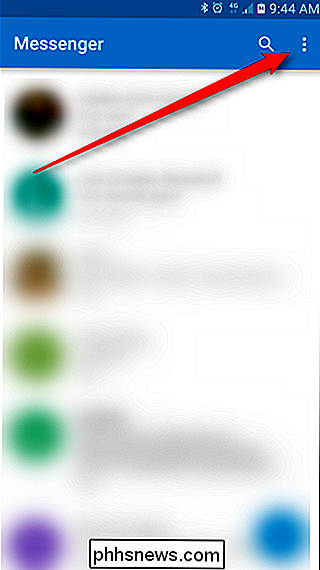
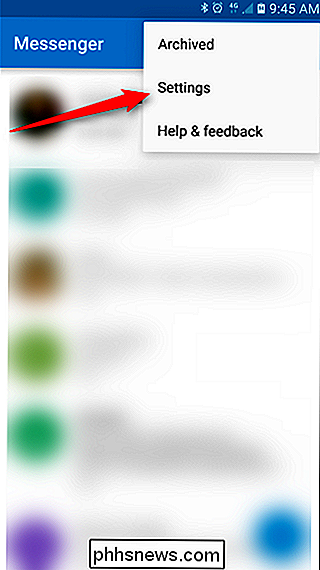
De bovenste opties zijn voor "Groepsberichten", wat u wilt. Als u op dit item tikt, wordt een eenvoudig pop-upmenu geopend met twee opties: 'Stuur afzonderlijke sms-berichten naar alle ontvangers' en 'Stuur een enkele MMS naar alle ontvangers'. Verander deze instelling naar de eerste optie en ga meteen. Door uw bericht als een groep afzonderlijke sms-berichten te verzenden, keren de antwoorden terug als individuele sms-berichten.
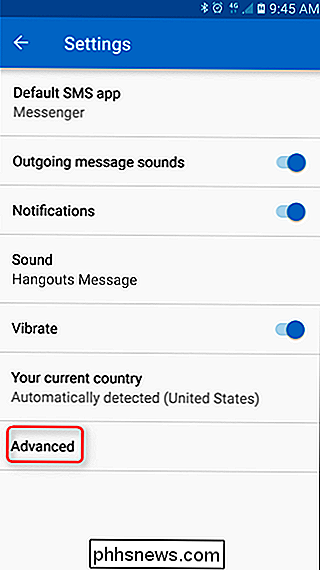
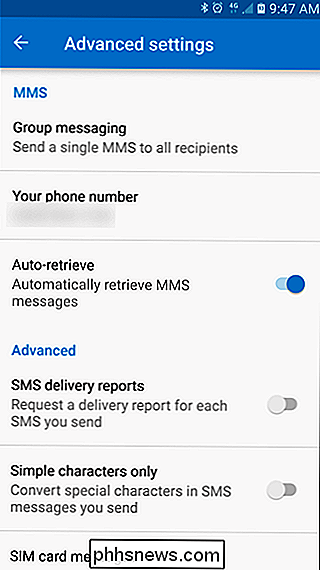
Het belangrijkste nadeel is dat dit niet per bericht kan worden gedaan: als u deze instelling eenmaal heeft gewijzigd, het zal van toepassing zijn op alle groepsberichten die voorwaarts gaan. U moet dit terugzetten om de meer traditionele methode voor groepsmeldingen te gebruiken.
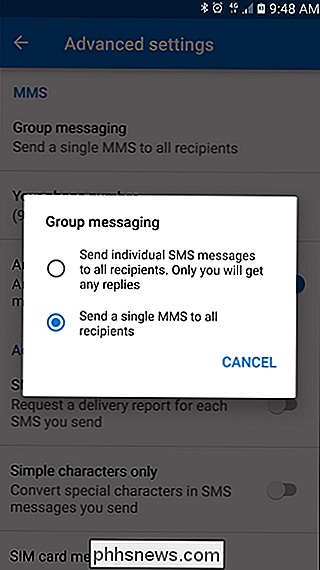

Overschakelen naar Dvorak (en andere toetsenbordindelingen) op uw computer of telefoon
De zogeheten QWERTY-toetsenbordindeling, het toetsenbord dat de meesten van ons dagelijks gebruiken, is een steunpilaar voor typen. De meeste mensen zullen nooit iets anders nodig hebben of willen gebruiken. Maar er zijn ook andere toetsenbordindelingen, waarvan sommige beweren efficiënter te zijn. GERELATEERD: Alternatieve toetsenbordindelingen verklaard: moet u overschakelen naar Dvorak of Colemak?

Hoe het slimme huis van de toekomst kan besparen op uw maandelijkse facturen
Natuurlijk kan het slimme huis van de toekomst u laten toosten voordat u wakker wordt, uw boodschappen automatisch bestellen en de hond zonder dat je je schoenen hoeft aan te trekken ... maar wist je dat het misschien zelfs in staat zou zijn om je geld te besparen? Hoewel vorderingen zoals die in Energy Star-apparaten ons daar halverwege vinden, zal je maandelijkse energierekening nog steeds Blijf klimmen als je 18 uur per dag een Energy Star-compatibele airconditioner gebruikt.



